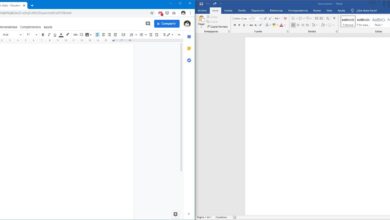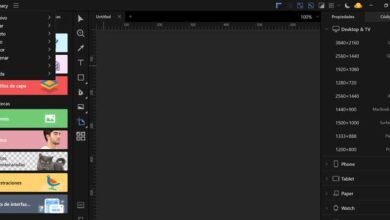Hoe systeem-apps eenvoudig naar gebruikers-apps op Android te converteren

Smartphones zijn een fundamentele zakelijke tool voor veel mensen . Het verkort de tijden, het vergemakkelijkt steeds meer communicatie en de uitwisseling van multimediabestanden.
Het is de bondgenoot als het gaat om het onderhouden van contact met verre vrienden of familieleden, maar soms kunnen er problemen optreden op je apparaat. Niet alle hebben voldoende intern geheugen . Dat is waarom ze zouden moeten opslagruimte vrijmaken op je telefoon .
Je hebt zeker het punt bereikt waarop je kunt geen apps openen of download ze, download afbeeldingen, video's. Als gevolg hiervan, apparaat systeem genereert een fout , sluit automatisch een bepaalde applicatie af of vertelt je dat er niet genoeg ruimte is, zelfs als je alles al hebt verwijderd.
Systeemtoepassingen
Meestal, systeemtoepassingen leveren zulke lastige situaties op . Dit zijn de programma's die vooraf op het mobiele apparaat zijn geïnstalleerd, u kunt alleen updates verwijderen, maar u kunt de app niet verwijderen, of men geloofde.
Deze systeemapplicaties doen niet: zijn over het algemeen niet essentieel en worden ook niet veel gebruikt.

Voordat u deze variant volledig invoert om te proberen de werking of het geheugen van uw mobiele apparaat te optimaliseren, moet u rekening houden met dat er programma's of applicaties zijn omdat ze juist deel uitmaken van het systeem die de computersoftware in leven houdt.
Het is daarom aan te raden om te proberen weten welke systeemtoepassingen echt essentieel zijn .
Systeem-apps verwijderen zonder root
Deze procedure het verwijderen van een applicatie van het systeem is enigszins ingewikkeld . Als u geen supergebruiker- of root-machtigingen op het mobiele apparaat kunt krijgen, moet u voor dit alternatief kiezen.
Hiervoor is het belangrijk dat je een computer hebt, de USB-kabel die bij het mobiele apparaat hoort en de stuurprogramma's die op de computer zijn opgeslagen.
- Het eerste wat je moet doen is sluit het mobiele apparaat aan op uw computer via de USB-kabel . Activeer de herstelmodus van uw computer.
- Open het opdrachtvenster op uw computer (Voor Windows-systemen: Windows-toets + R).
- Voer de opdracht adb devices in het venster in en druk op Enter. Als de stuurprogramma's voor uw apparaat correct zijn geïnstalleerd, zou er een nummer moeten verschijnen om uw Android-apparaat te identificeren.
- Keer terug naar het opdrachtvenster en voer adb shell-opdracht uit .
- Zodra het venster is geopend, voert u de opdrachten in om systeemtoepassingen te verwijderen.
- Voer de volgende opdracht in om specifieke systeem-apps te verwijderen: pm uninstall -k - -user 0 pakketnaam . Deze "pakketnaam" kan zijn: rekenmachine, weer, behang, foto's , onder anderen.
Systeemapplicaties verwijderen met root
Een andere, eenvoudigere manier is om verwijder systeem-apps met root , met behulp van de beste apps om met root voor je telefoon te zorgen . Als je eenmaal superuser- of root-toestemming hebt gekregen, is het een kwestie van applicaties vinden waarmee je dit doel kunt bereiken.
Deze machtiging kan worden verkregen tijdens de installatie van een root-applicatie . Wanneer u het opent, zou er een venster op uw apparaat moeten verschijnen waarin om deze toestemming wordt gevraagd.

Als de supergebruiker of root-machtiging hiermee niet wordt weergegeven, moet u naar een van de vele programma's op internet gaan om die machtiging te krijgen en installeer de applicatie waarmee u toepassingen van het systeem kunt verwijderen.
De ideale toepassing
Titanium Backup is een van de meest populaire toepassingen voor dit soort werk. Met een eenvoudige en intuïtieve interface kunt u systeem-apps verwijderen.
- Op het moment dat u de app opent, zoekt deze automatisch naar systeem-apps.
- Ga naar het tabblad Kopiëren / herstellen waarin een lijst met de naam van de toepassingen wordt weergegeven.
- Als je apps krijgt met een lege naam, is dat omdat ze van de gebruiker zijn, als er apps zijn met de naam in rood of groen, zijn het systeem-apps.
- Selecteer de systeemtoepassing die: u wilt converteren naar de gebruikersapp, veeg naar links.
- Als je geswipet hebt, krijg je een lijst met opties, waaronder: Converteren naar gebruikersapplicatie.
- De toepassing die u hebt omgezet in een gebruiker, verschijnt in de lijst met een lege naam, wat betekent dat het proces met succes is voltooid.
- U kunt het nu van uw mobiele apparaat verwijderen.